### 1.案例描述
有一张报销单。流程步骤为:
(1)员工填写报销单。
(2)对应的3个部门(研发、设计、市场)主管进行审批。
(3)财务部门审批。
(4)审批通过后,告知该员工已完成报销手续。
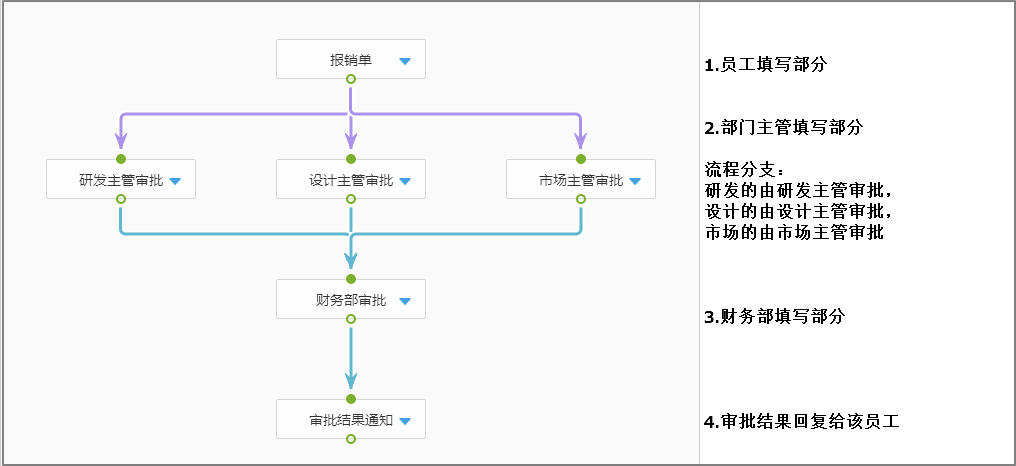
### 2.设计思路
(1)设计表单,包括员工填写的报销部分、主管审批的部分、财务审批的部分。
**如果流程中有分支条件,则在表单设计时,一定要有可作为数据流转条件的字段。在本案例中,以“所属部门”作为条件字段**
(2)设计流程,设置各节点字段的操作权限(是否可见、可编辑),以及数据流转条件(给谁审批)。
(2)设置流程简报和节点提醒,提高流程使用体验。
### 3.操作步骤
一,设计表单,包括员工填写的报销部分、主管审批的部分、财务审批的部分。

二,设置流程发起节点:员工填写部分
员工填写表单,即为流程发起节点,点击该节点,设置操作权限
(1)设置“部门主管审批意见”“财务部审批意见”为不可见
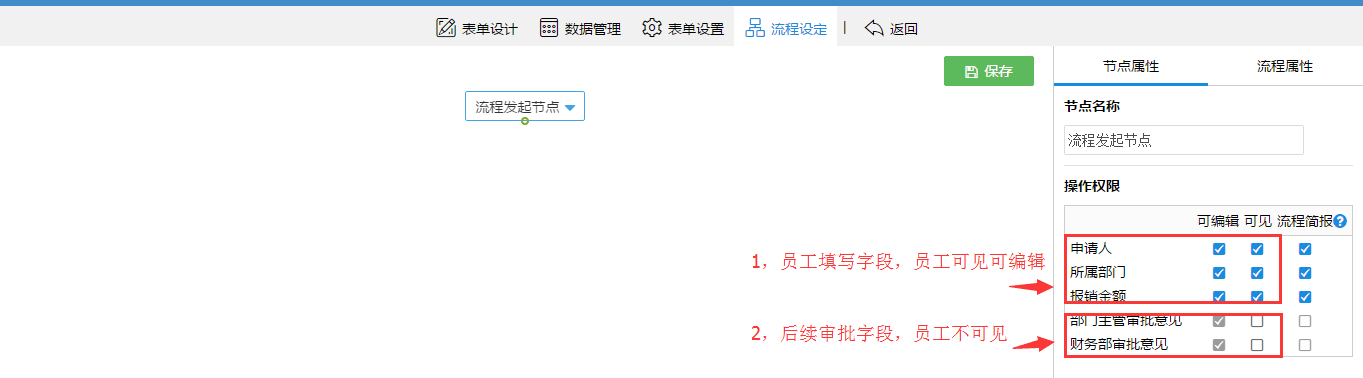
(2)访问应用,可以看到员工填写部分
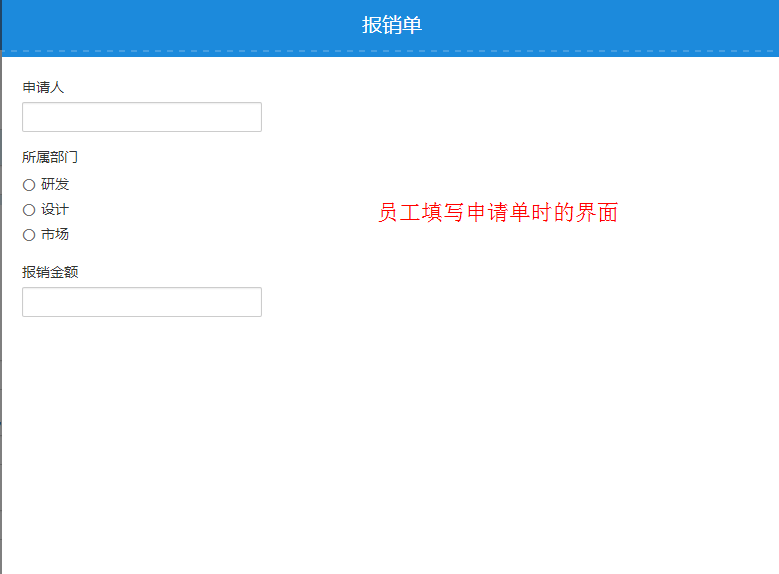
### 三,设置节点1:部门主管填写部分
部门主管填写部分相当于节点1,以研发主管节点为例
(1)流程设定>>>新建节点

(2)填写节点名称,选择节点负责人

(3)设置操作权限和流程简报

(4)设置流程流转条件



(5)在节点0之下,继续新建节点,设置设计主管和市场主管的操作权限和流转条件,步骤同上


### 四,设置节点2:财务部填写部分
(1)财务部填写部分相当于节点2,在节点1之下,继续新建节点,设置财务部审批的操作权限和流转条件



(2)将研发主管审批、市场主管审批2个节点和财务部审批建立流程关系


### 五,设置节点3:告知该员工已完成报销手续
(1)在财务部审批节点下,继续新建节点

(2)设置节点负责人>>>动态参数>>>流程发起人


### 六,设置节点提醒

### 七,流程完美设定

- 简介
- 1.快速入门
- 1.1新建应用
- 1.2新建表单
- 1.3表单共享
- 1.4新建报表
- 1.5总结
- 2.创建应用
- 2.1创建新应用
- 2.2应用基础设置
- 2.3.应用中心
- 3.表单
- 3.1表单设计
- 3.1.1控件类型与属性
- 3.1.2数据关联与数据联动
- 3.1.3.选项关联控件
- 3.1.4.公式与函数
- 3.1.5.表单校验
- 3.1.6.隐藏控件赋值
- 3.1.7.表单排版
- 3.1.8.成员控件
- 3.1.9.定位控件
- 3.1.10.关联查询
- 3.1.11.关联数据
- 3.2.数据管理
- 3.2.1.数据编辑
- 3.2.2.Excel导入与导出
- 3.3.表单设置
- 3.3.1.表单链接
- 3.3.2.公开查询
- 3.3.3.推送提醒
- 3.4.流程
- 3.4.1.流程设定
- 3.4.2.流程案例
- 4.报表
- 4.1.报表设计
- 4.1.1.图表类型与属性
- 4.1.2.多表关联
- 4.1.3.联动
- 4.1.4.显示格式
- 4.1.5.打印
- 4.2.报表外链
- 4.3.公式计算逻辑
- 5.聚合表
- 6.应用设置
- 6.1.应用概述
- 6.2.页面共享
- 6.3.数据权限
- 7.应用平台
- 7.1.微信企业号
- 7.2.钉钉安装详解
- 8.专题应用
- 8.1.进销存
